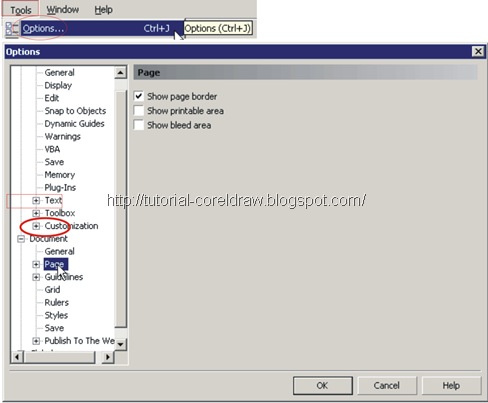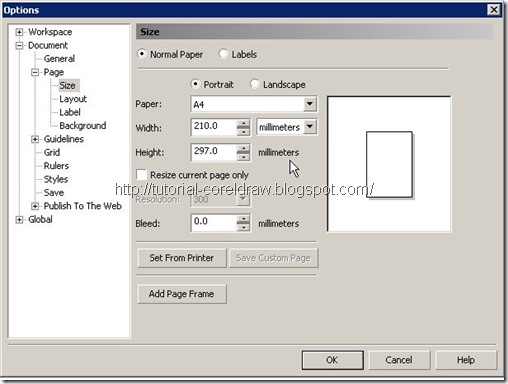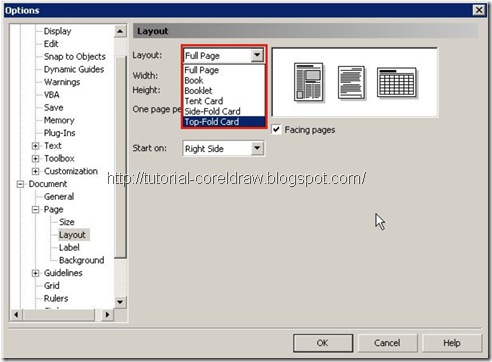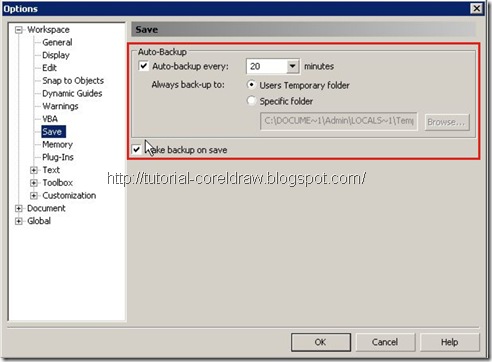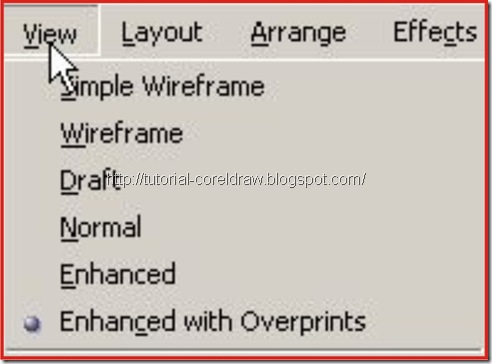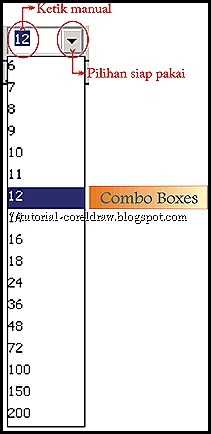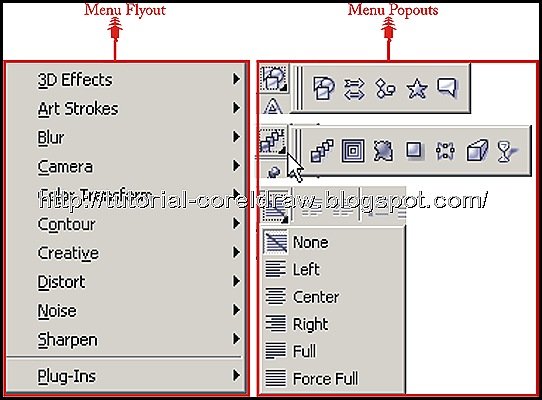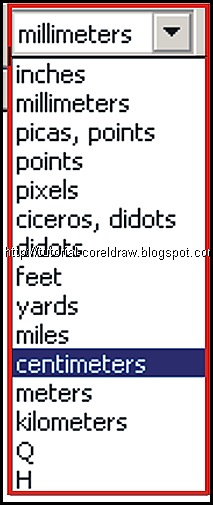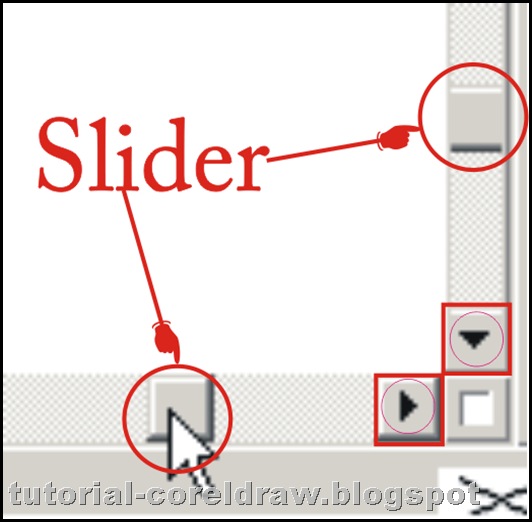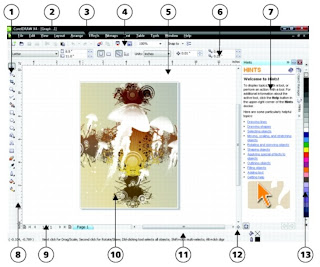CorelDRAW terms | Istilah-istilah CorelDRAW
Sebelum Anda memulai dengan CorelDRAW, ada baiknya Anda terbiasa dulu istilah-istilah CorelDRAW di bawah ini :
Object
Sebuah unsur dalam menggambar seperti gambar, bentuk, garis, teks, kurva, simbol, atau layer
Drawing
Pekerjaan yang Anda buat dalam CorelDRAW, misalnya, karya seni custom, logo, poster, dan newsletter
Vector graphic
Sebuah image yang dihasilkan dari deskripsi matematis yang menentukan posisi, panjang, dan arah di mana garis ditarik
Bitmap
Gambar bitmap terdiri dari grid piksel atau titik
Docker
Sebuah window yang berisikan perintah serta pengaturan relevan dengan tugas tool tertentu
Flyout
Flyout Sebuah tombol yang akan membuka menu item atau sekelompok alat/tool yang terkait
Artistic text
Teks Artistik adalah Jenis teks yang dapat Anda terapkan efek khusus, seperti bayangan/Shadow dll.
Paragraph text
Teks Paragraf Jenis teks yang dapat Anda terapkan format pilihan, serta dapat Anda edit
Application window
Ketika anda menjalankan CorelDRAW, maka akan terbuka aplikasi berisi jendela gambar. Meskipun bisa dibuka lebih dari satu jendela gambar,tetapi Anda dapat menerapkan perintah hanya di jendela gambar aktif saja.
The CorelDRAW application window appears below.
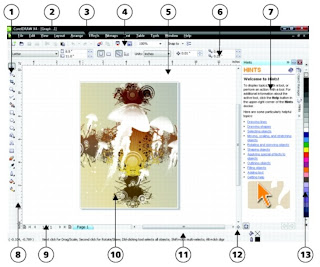
Nomor yang dilingkari sesuai dengan nomor dalam tabel di bawah ini, yang menggambarkan komponen-komponen utama dari jendela aplikasi.
P a r t |
Description |
| 1. Toolbox | Sebuah bar yang berisikan tool-tool untuk membuat, mengisi, dan memodifikasi objek dalam gambar |
| 2. Title bar | Sebuah bar yang menampilkan judul dari gambar yang saat ini terbuka atau aktif |
| 3. Menu bar | Daerah ini berisi opsi pull-down menu |
| 4. Toolbar | Sebuah bar terpisah yang berisikan cara pintas ke menu dan perintah lain |
| 5. Drawing window | Wilayah di luar halaman gambar yang dibatasi oleh scroll bar dan pengendalian aplikasi |
| 6. Property bar | Sebuah bar terpisah dengan perintah yang berhubungan dengan tool aktif atau objek. Misalnya, ketika alat teks aktif, teks properti bar menampilkan perintah yang membuat dan mengedit teks. |
| 7. Docker | Sebuah jendela berisi perintah yang tersedia dan pengaturan kerja yang relevan dengan tool tertentu |
| 8. Rulers | Perbatasan Horizontal dan vertikal yang digunakan untuk menentukan ukuran dan posisi objek dalam gambar |
| 9. Document navigator | Daerah di kiri bawah jendela aplikasi yang berisi kontrol untuk bergerak antara halaman dan halaman yang di tambahkan |
| 10. Drawing page | Area persegi di dalam jendela gambar. Ini adalah area kerja Anda. berisi swatch warna |
| 11. Status bar | Suatu area di bagian bawah jendela aplikasi yang berisi informasi tentang properti objek seperti jenis, ukuran, warna, isi, dan resolusi. Status bar juga menunjukkan posisi mouse saat ini. |
| 12. Navigator | Sebuah tombol di sudut kanan bawah yang membuka tampilan yang lebih kecil untuk membantu Anda bergerak di sekitar gambar |
| 13. Color palette | Sebuah bar dockable yang berisikan contoh warna |